A képernyő-billentyűzet engedélyezése
A képernyő-billentyűzet egy kiváló eszköz, amely a legváratlanabb helyzetekben segít a számítógép-felhasználóknak, amikor egy fizikai eszköz valamilyen okból meghibásodott.
A cikk tartalma
A képernyő-billentyűzet engedélyezésének jellemzői
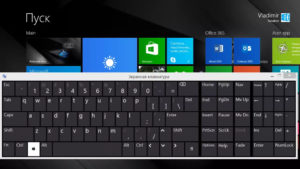 10-es verzióban ablakok Akár 2 képernyőopció is létezik, amelyek közül az egyik kicsit egyszerűbb. A bekapcsolási módok is különböznek, de melyik Hogy melyik a hosszabb és melyik a gyorsabb, azt nehéz megmondani. A billentyűzet előhívásához egyszerűbb, az egérkurzort a jobb alsó sarokba kell mozgatni, jobb gombbal kattintson az órára.
10-es verzióban ablakok Akár 2 képernyőopció is létezik, amelyek közül az egyik kicsit egyszerűbb. A bekapcsolási módok is különböznek, de melyik Hogy melyik a hosszabb és melyik a gyorsabb, azt nehéz megmondani. A billentyűzet előhívásához egyszerűbb, az egérkurzort a jobb alsó sarokba kell mozgatni, jobb gombbal kattintson az órára.
Megjelenik az elérhető tulajdonságok kihúzható listája, ki kell választania az „Érintőbillentyűzet gomb megjelenítése” lehetőséget. kattintson ott. Most a gombok virtuálisak billentyűzetek elérhető a nyelvváltó gomb mellett. Az elindításához csak a jobb alsó sarokban található parancsikonra kell kattintania.
A kicsit több funkcionalitást kínáló billentyűzet a sort nyitó gyorsgombok kombinációjával indítható el. A bal alsó sarokban megjelenik egy sor, be kell írnia az „osk” parancsot, és meg kell nyomnia az „enter” gombot, és ennyi, a billentyűzet elindul.
A képernyő-billentyűzet engedélyezése a Windows 10 rendszerben
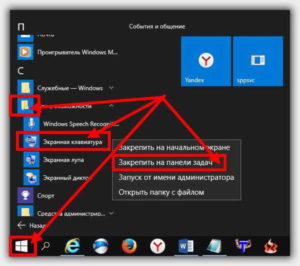 A fejlesztők által biztosított virtuális billentyűzetek operációs rendszerben való használatához a fent bemutatott és leírt két módszer egyikét kell használnia.
A fejlesztők által biztosított virtuális billentyűzetek operációs rendszerben való használatához a fent bemutatott és leírt két módszer egyikét kell használnia.
- Az első billentyűzeten nincs számmező, a gombok megjelenítése leegyszerűsített, nincsenek olyan gombok, mint a „Home” és a „PgUp”. Ennek a billentyűzetnek az az előnye, hogy rá lehet szerelni panelek feladatokat néhány egérkattintással.
- A második billentyűzet fejlettebb funkciókat kínál; tartalmazza a fizikai eszközön található összes gombot. A második lehetőség kényelmesebb, mivel a teljes funkcionalitás azonnal elérhető, további manipulációk nélkül. Azonban nincs lehetőség a billentyűzet rögzítésére a tálcára. Mindkét opció rendelkezik a beírt szöveg előrejelzésére szolgáló funkcióval, amely lehetővé teszi a gépelés felgyorsítását.
A virtuális eszköz konfigurálásához lépjen a „Beállítások” szakaszba. Ehhez kattintson a „Start” gombra, majd az „Opciók” menüben válassza a „Kisegítő lehetőségek”, majd a „Billentyűzet” lehetőséget. A megjelenő beállítások menüben engedélyezheti vagy letilthatja a hangot a gyorsgombok megnyomásakor. Lehetőség a ragadós gombok, aláhúzott címkék stb. letiltására.
A képernyő-billentyűzet engedélyezése a Windows 7 rendszerben
 Az indítás is több opcióban elérhető. Az első lehetőség a legegyszerűbb; ehhez bal egérgombbal kell kattintania a „Start” gombra, és be kell írnia a „Képernyő” szót a laptop keresősávjába. A megjelenő találati listában válassza ki a kívánt elemet.
Az indítás is több opcióban elérhető. Az első lehetőség a legegyszerűbb; ehhez bal egérgombbal kell kattintania a „Start” gombra, és be kell írnia a „Képernyő” szót a laptop keresősávjába. A megjelenő találati listában válassza ki a kívánt elemet.
A második módszer bonyolultabb; fel kell hívnia a vezérlőpultot a gyorsgombokkal vagy a Start menün keresztül.Ezután lépjen a „Kisegítő lehetőségek” fülre, majd a „Könnyű hozzáférési központ” elemre. Az alábbiakban lehetőségeket kínálnak arra, amit keresett, köztük lesz egy elektronikus billentyűzet is, csak a kívánt elemre kell kattintania.
A beállításokat a jobb alsó sarokban található „Opciók” gombra kattintva végezheti el. Megnyílik egy speciális ablak, amelyben a felhasználó elvégezheti a szükséges módosításokat és beállításokat. A szükséges működési paraméterek beállítása után, kattintson Kattintson az „OK” gombra, és a beállítások automatikusan alkalmazásra kerülnek.
Miért nem kapcsol be a képernyő-billentyűzet?
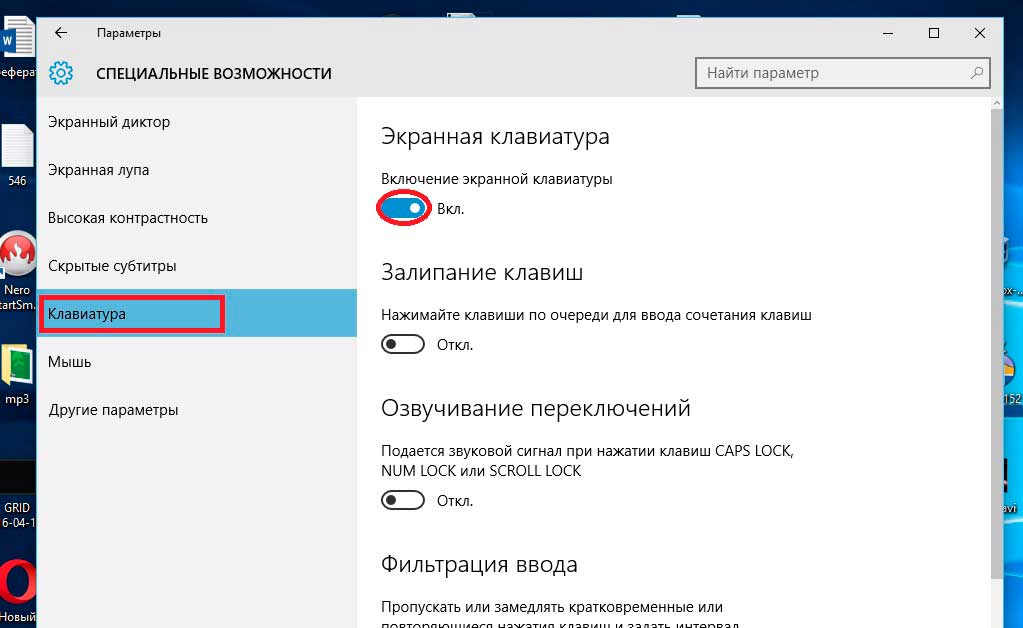 Ha egy fizikai eszköz meghibásodik, az feszült, de különleges kényelmetlenség nem okoz kárt, mert van egy beépített virtuális analóg. Amikor azonban a virtuális billentyűzet nem hajlandó bekapcsolni, a dolgok komolyra fordulnak. A felhasználó szó szerint válik tehetetlen, csak néhány számítógépes egérrel végrehajtható manipulációra korlátozódik. A többi funkció stop üzemmódban van.
Ha egy fizikai eszköz meghibásodik, az feszült, de különleges kényelmetlenség nem okoz kárt, mert van egy beépített virtuális analóg. Amikor azonban a virtuális billentyűzet nem hajlandó bekapcsolni, a dolgok komolyra fordulnak. A felhasználó szó szerint válik tehetetlen, csak néhány számítógépes egérrel végrehajtható manipulációra korlátozódik. A többi funkció stop üzemmódban van.
Természetesen megpróbálhatja megnyitni a monitor kezelőpaneljével, vagy a tálcán keresztül (a használt operációs rendszer verziójától függ, hogy hol található). De előfordul, hogy még így sem lehet elindítani. A probléma a számítógépes szoftverekben rejlik, az eszköz esetleges fertőzése vírusokkal, rosszindulatú programokkal, amelyek megzavarják a folyamatok teljesítményét.
Problémák megoldása a képernyőn megjelenő billentyűzettel
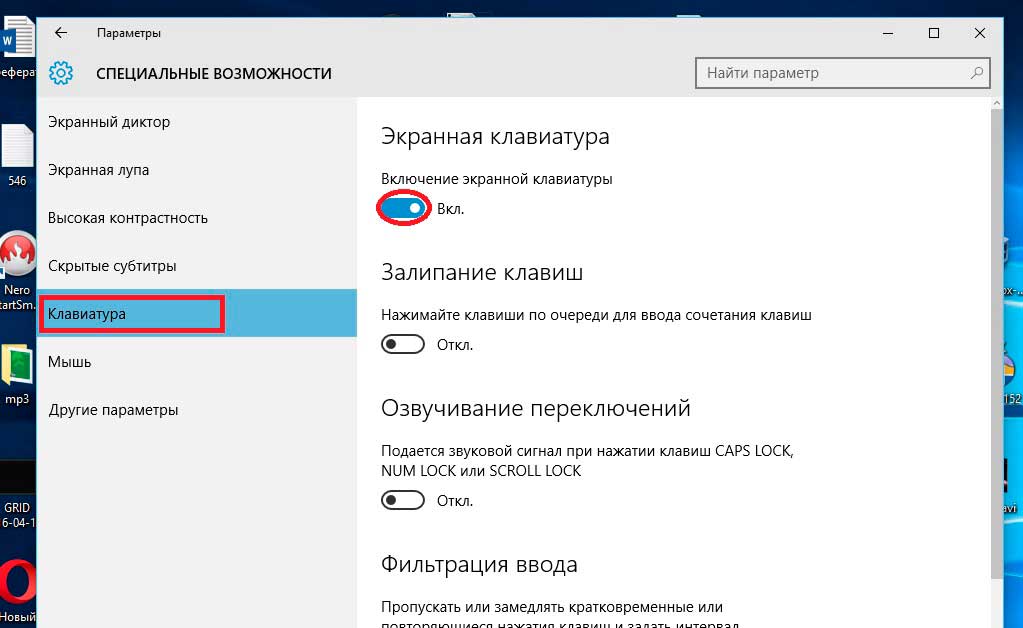 Könnyebb megoldani egy problémát egy virtuális eszközzel, mint egy fizikaival, de ez több időt vesz igénybe. Az első dolog, amit meg kell tennie, az eszköz teljes vizsgálata.Erre a célra speciális programok alkalmasak, amelyeket korábban telepítenie kellett személyi számítógépére. Meg kell vizsgálni az eszközt, hogy nincs-e elavult szoftver szoftver, sérült fájlok, valamilyen okból hiányzó összetevők.
Könnyebb megoldani egy problémát egy virtuális eszközzel, mint egy fizikaival, de ez több időt vesz igénybe. Az első dolog, amit meg kell tennie, az eszköz teljes vizsgálata.Erre a célra speciális programok alkalmasak, amelyeket korábban telepítenie kellett személyi számítógépére. Meg kell vizsgálni az eszközt, hogy nincs-e elavult szoftver szoftver, sérült fájlok, valamilyen okból hiányzó összetevők.
Jegyzet, hogy internetkapcsolatra van szüksége ezen műveletek során, ez lehetővé teszi a legtöbb felmerülő probléma gyors megoldását. A speciális programok által végzett elemzés után felváltva több vírusirtó elemzését kell elvégezni, ez lehetővé teszi a felhasználó számára, hogy teljes képet lásson a felmerült problémáról. Lehet, hogy a probléma egy kis rosszindulatú fájlban rejlik, amely egy megbízhatatlan forrásból származó program vagy fájl letöltésével került a számítógépére.
Ha a fenti műveletek és a különböző programokkal való interakciók mindegyike nem segített megoldani a problémát, akkor csak 2 utolsó lehetőség van, amelyeket csak akkor javasolt használni, ha semmi más nem segít.
Az első módszer a rendszer visszaállítása az egyik visszaállítási pontra. Nagyon jó, ha van egy helyreállítási pont, amely tegnapra nyúlik vissza, ez lehetővé teszi, hogy pontosabban felmérje a helyzetet, és megértse, mi okozta a problémát. Így nem fogja elveszíteni a legtöbb fájlt.
A második módszer az operációs rendszer visszaállítása a gyári beállításokra. Ezt a módszert végső megoldásként használják, mivel minden felhasználói beállítás, minden letöltött fájl és program törlődik. Ennek a módszernek hatalmas előnye, hogy tiszta operációs rendszert kap. A hátránya az, hogy újra kell telepítenie az összes szükséges szoftvert és speciális programokat.





